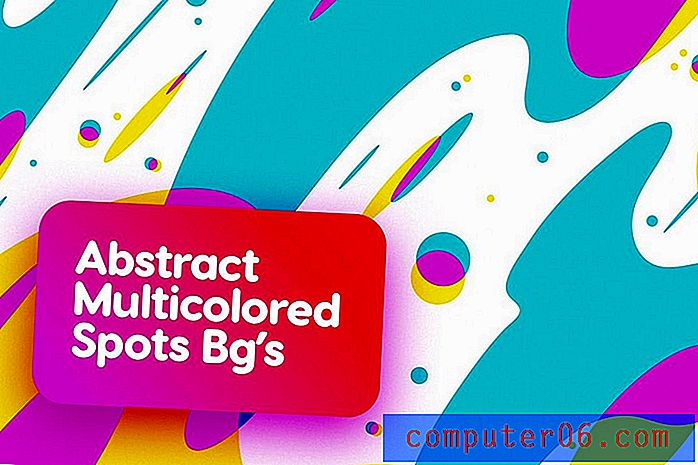Como inserir uma imagem no Excel 2013
O uso principal do Excel é armazenar, comparar e analisar dados, mas o grande número de ferramentas e opções disponíveis para os usuários do Excel o tornam um programa muito mais versátil do que isso. Por exemplo, você pode estar usando uma planilha para criar um formulário de pedido ou uma fatura, o que normalmente requer uma abordagem ligeiramente diferente da que você faria se estivesse apenas criando uma planilha. Uma maneira de melhorar a aparência do seu formulário é incluir o logotipo da sua empresa no formulário.
Colocar uma imagem ou logotipo em uma planilha no Excel 2013
Há muitos outros motivos pelos quais você pode inserir uma imagem em uma planilha do Excel 2013, mas esse é um dos que eu vejo muito. Felizmente, é uma coisa simples de fazer e, uma vez que a foto é colocada, é até fácil movê-la ou redimensioná-la conforme necessário. Este tutorial também pressupõe que você tenha a imagem que deseja inserir em algum lugar do seu computador. Se ainda não a tiver, localize a foto e coloque-a no seu computador antes de iniciar esse processo.
Etapa 1: abra sua planilha no Excel 2013.
Etapa 2: Clique na guia Inserir na parte superior da janela.

Etapa 3: Clique no botão Imagens na seção Ilustrações da faixa de opções.
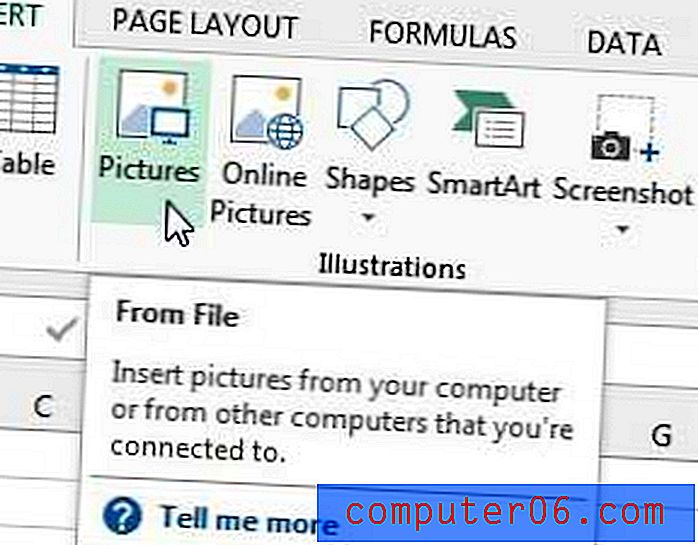
Etapa 4: navegue até a imagem que deseja inserir, selecione-a e clique no botão Inserir .
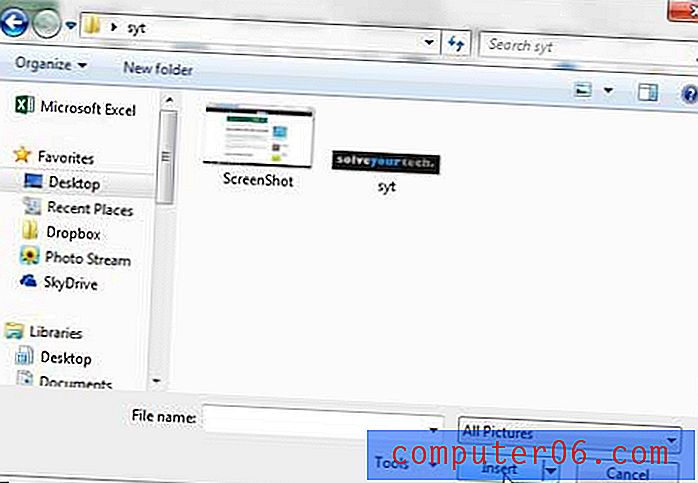
Você pode clicar na imagem e arrastá-la para onde quiser que ela seja exibida.
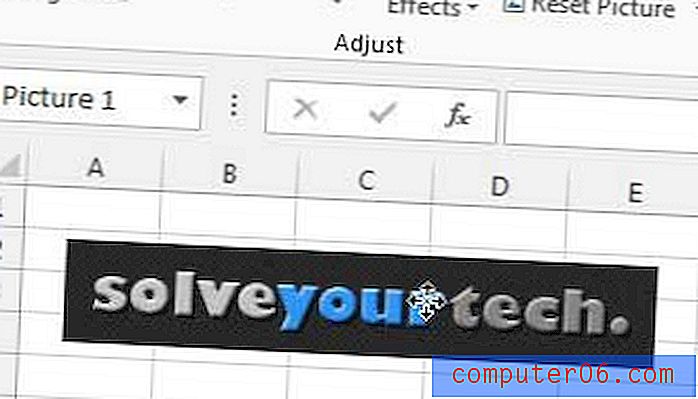
A imagem também pode ser redimensionada clicando em qualquer uma das alças ao redor da imagem e arrastando-as.
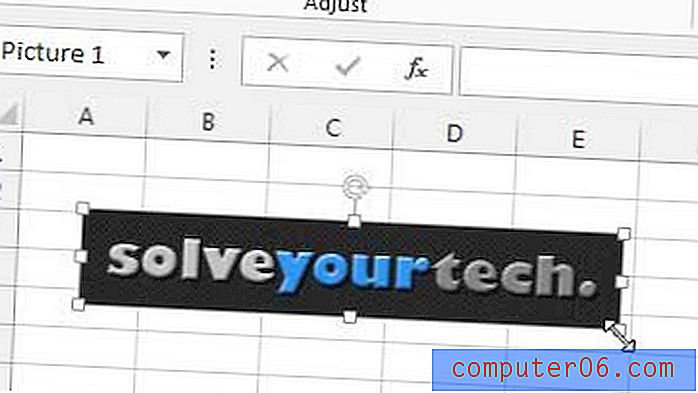
Se você tiver dados ou arquivos no seu computador que não pode perder, precisará fazer o backup desses arquivos em um disco rígido externo ou em um computador em rede. Os discos rígidos externos de grande capacidade estão ficando muito mais baratos, incluindo esta opção de 1 TB na Amazon. Combine isso com um programa de backup gratuito como o CrashPlan e você poderá ter uma solução de backup automático configurada em minutos.
Uma ferramenta muito útil no Excel é a tabela dinâmica. Isso pode realmente simplificar qualquer adição manual ou combinação de linhas que você precise fazer. Aprenda a criar uma tabela dinâmica no Excel 2013.